2023-07-09 191
(电脑店pe启动盘制作下载)
成功制作电脑店pe系统u盘之后,您可以通过设置U盘优先启动并进入电脑店pe系统使用内部功能,如重新安装系统、修改启动密码等。默认情况下,计算机启动后,自动进入操作系统,即windows系统(win7/win10等)、Linux系统等。所以想开机后启动电脑店U盘启动盘pe系统菜单,然需要一系列设置。
计算机读取我们的U盘启动有两种方法。
方式一:第一种是直接按快捷键选择启动方式,不同型号的快捷键也不一样,省大家都去搜了,我这里附上一张快捷键大全的表:
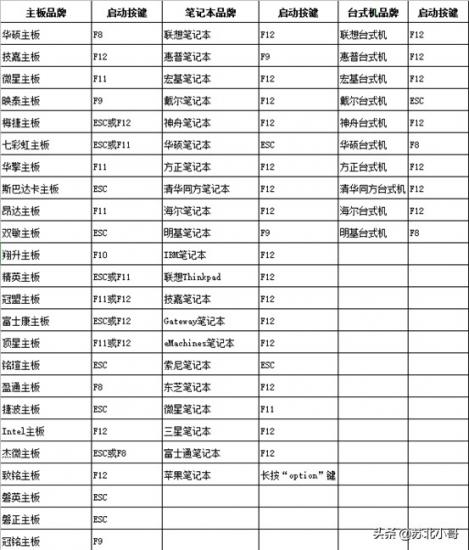
一开机就要狂按机型对应的快捷键,然后进入以下启动项选择的界面,选择USB标志的选项就行
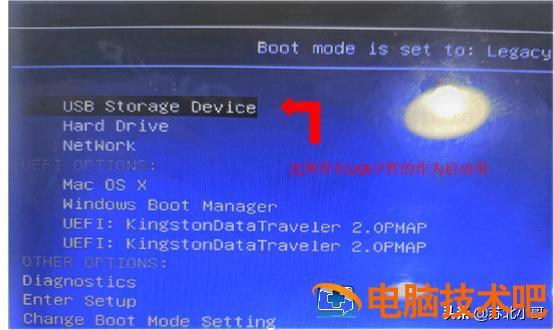
第二种方法比较麻烦,需要进入bios设置在里面,大家在第一种方式无效的时候选择第二种方式!
方式二:你需要按另一个快捷键进入bios设置,一般是F2或者DEL键,如果无效,可以根据自己的型号百度查一下。
进入bios设置后,在boot列表中的set boot priority(不同的型号可能会显示不同的USB将标志的选项调到第一位,然后F保存10,再次打开电脑,用U盘自动启动。

有些学生的电脑可能是吗?BIOS启动,是UEFI启动,很简单,直接按F2或者DEL键入启动项设置
如下图所示(华硕主板为例),然后按F8选择带有USB选择启动项

选择U盘启动项后,通过上述不同方式进入以下内容PE选择界面
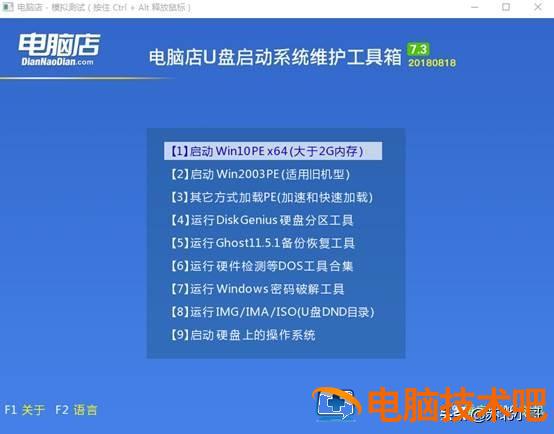
选择1选项后,成功进入电脑店pe系统桌面

原文链接:https://000nw.com/8659.html
=========================================
https://000nw.com/ 为 “电脑技术吧” 唯一官方服务平台,请勿相信其他任何渠道。
系统教程 2023-07-23
电脑技术 2023-07-23
应用技巧 2023-07-23
系统教程 2023-07-23
系统教程 2023-07-23
软件办公 2023-07-11
软件办公 2023-07-11
软件办公 2023-07-12
软件办公 2023-07-12
软件办公 2023-07-12
扫码二维码
获取最新动态
